win10 amd 睡眠无法唤醒黑屏
Win10 AMD 睡眠无法唤醒黑屏问题一直困扰着许多用户,电脑睡眠后无法唤醒屏幕可能是由于驱动问题、系统设置错误或硬件故障所致,对于这一情况,用户可以尝试重新安装显卡驱动、调整电源管理设置或检查硬件连接等方法来解决。同时也建议及时更新系统补丁和驱动程序,以确保系统正常运行。
win10 amd 睡眠无法唤醒黑屏
第一:是系统硬件不兼容、不支持。
第二:是系统设置原因导致。
第三:是没有设置混合唤醒造成的。
win10电脑睡眠后无法唤醒屏幕解决方法
解决方法1:
1、在开始菜单【运行】对话框中输入cmd,进入命令提示符对话框。
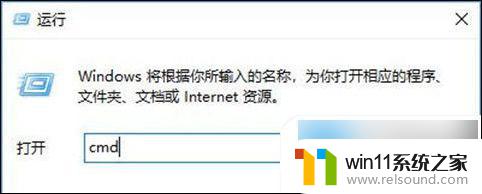
在命令提示符对话框输入命令 powercfg -a 回车。
本例中的电脑支持待机(S3)、休眠、混合睡眠、快速启动,说明可以实现休眠功能。
如果不支持,在【此系统上有以下睡眠状态】中是看不到这个项目的。
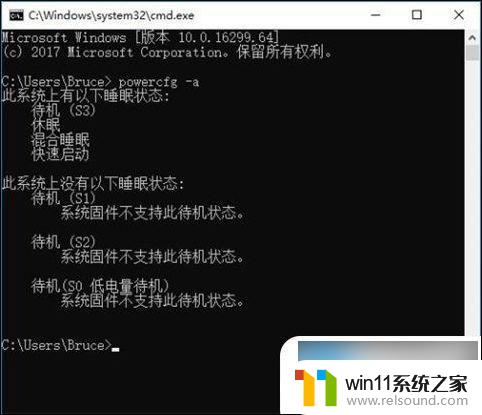
步骤阅读
图中,S1\S2\S3是什么意思呢?这里是指主板ACPI即高级配置与电源接口的一个级别,一般有五种控制方式:
S0:正常工作,就是正常的运行状态;
S1:处理器(CPU)停止工作,唤醒时间:0秒,该模式下屏幕关闭、显示信号关闭,硬盘停转进入待命状态;
S2:Power Standby,处理器(CPU)关闭,唤醒时间:0.1秒,和S1模式相差不大。
S3:Suspend to RAM,除了内存外的设备都停止工作,唤醒时间:0.5秒;
S4:Suspend to Disk,内存中的信息写入硬盘,所有部件停止,唤醒时间:30秒;
S5:Shutdown,完全关闭,就是平时的关机状态。
如果真的遇到系统不支持的情况,那只能升级主板BIOS,但现在这个问题几乎不存在了。
解决方法2:
因为设备设置而导致的无法唤醒原因。
1、右键单击【此电脑】,选择【管理】。
2、然后在左边点开【设备管理器】,然后在右边找到【系统设备】。下拉内容中右键单击【Intel Management Engine Interface】,选择【属性】。
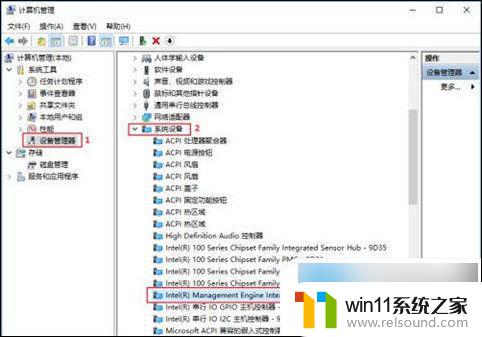
3、在属性对话框中,切换选项卡到【电源管理】项上。取消勾选【允许计算机关闭此设备以节约电源】后系统在休眠后就可以正确的唤醒了。

解决方法3:
没有设置混合唤醒造成的。
1、win10系统打开【设置】--》 【系统】--》【电源和睡眠】--》 【其他电源设置】。
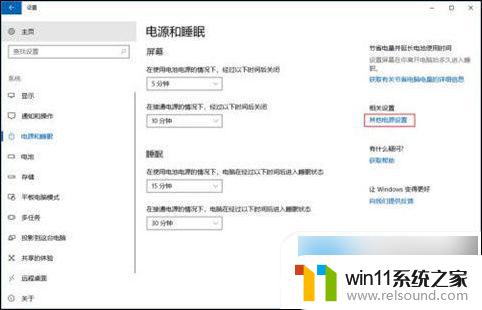
2、然后点击【更改计划设置】--》 【更改高级电源设置】。
3、打开【电源选项】里面的【睡眠】选项打开只有两行选项可以选择。
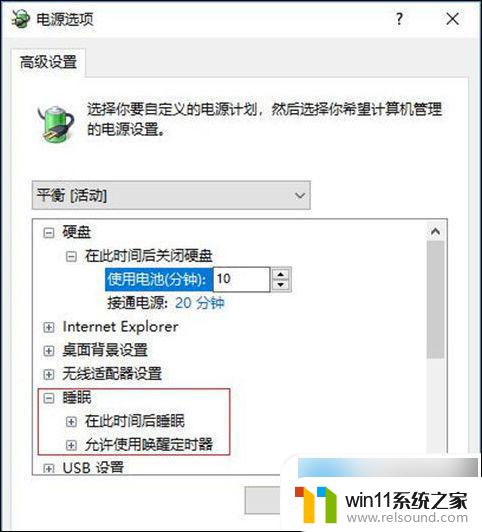
4、使用【管理员:命令提示符】,然后输入【powercfg -h on】,确定,此时一个窗口闪过,休眠选项就打开了。如下图:
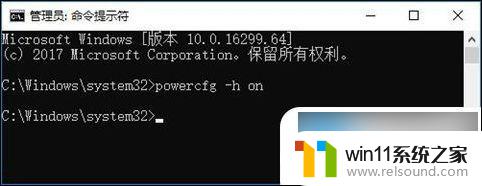
注意:一定要是管理员命令提示符!
4、管理员命令提示符所在文件位置:C:\Windows\system32\cmd.exe,右键以管理员方式打开即可。
5、网上有人说使用快捷键【Win + R】 打开运行窗口输入 cmd 的方式,打开的不是管理员命令提示符。执行该命令出行错误,如下图:
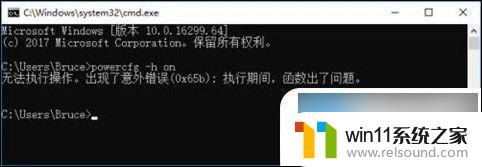
6、此时,我们再次查看【睡眠】选型卡下面有4个选项了,如下图:
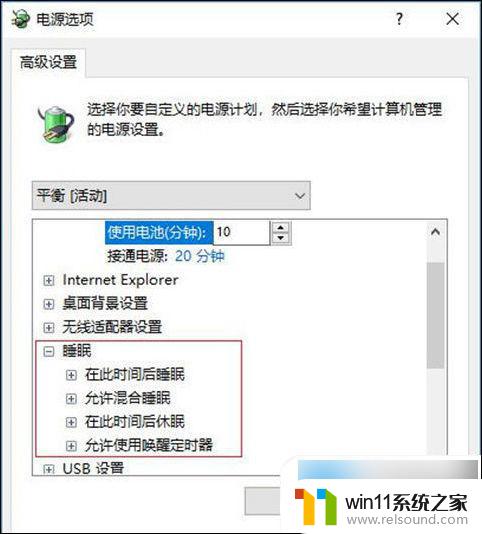
7、点击【睡眠】里面的【允许混合睡眠】,然后选择【启用】,最后确定。
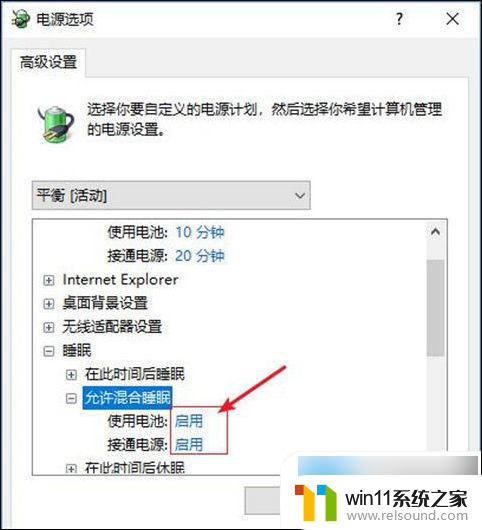
以上就是win10 amd 睡眠无法唤醒黑屏的全部内容,碰到同样情况的朋友们赶紧参照小编的方法来处理吧,希望能够对大家有所帮助。
- 上一篇: win10网络打印机连接不上的解决方法
- 下一篇: win10找不到启用快速启动
win10 amd 睡眠无法唤醒黑屏相关教程
- win10自带远程唤醒软件
- win10系统如何设置锁屏壁纸 win10锁屏壁纸设置桌面壁纸方法
- win10无法打开此安装程序包的解决方法 win10无法打开此安装程序包怎么办
- win10无法打开gpedit.msc
- win10连接有线网络后无法使用无线网络怎么办
- 引用账号当前已锁定,且可能无法登录win10怎么解决
- 战地3无法在win10运行解决教程 win10战地3无法运行游戏怎么办
- 战舰世界win10不能打字怎么办 win10玩战舰世界无法打字修复方法
- win10一直蓝屏重新启动
- win10卸载王码输入法的方法 win10怎么卸载王码输入法
- win10不安全连接怎么设置为安全
- win10怎么以兼容模式运行程序
- win10没有wlan连接选项
- 怎么检查win10是不是企业版
- win10怎么才能将浏览过的记录不自动保存
- win10经典开始菜单设置
win10系统教程推荐